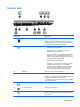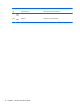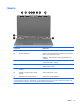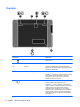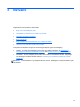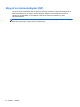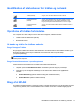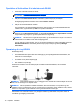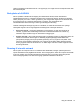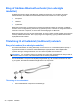HP Notebook User Guide - Linux
Table Of Contents
- Velkommen
- Lær din computer at kende
- Netværk
- Tastatur og pegeredskaber
- Multimedier
- Strømstyring
- Lukning af computeren
- Angivelse af indstillinger for strømstyring
- Brug af batteristrøm
- Visning af resterende batterispænding
- Isætning og udtagning af batteriet
- Opladning af et batteri
- Optimering af batteriets levetid
- Håndtering af lave batterispændingsniveauer
- Identificering af lave batterispændingsniveauer
- Afhjælpning af et lavt batterispændingsniveau
- Afhjælpning af et lavt batterispændingsniveau, når en ekstern strømkilde er tilgængelig
- Afhjælpning af et lavt batterispændingsniveau, når et opladet batteri er tilgængeligt
- Afhjælpning af et lavt batterispændingsniveau, når ingen strømkilde er tilgængelig
- Sådan afhjælpes en lav batterispænding, når computeren ikke kan afslutte Dvaletilstand
- Batteribesparelse
- Opbevaring af et batteri
- Bortskaffelse af brugte batterier
- Udskiftning af batteriet
- Brug af ekstern vekselstrøm
- Drev
- Eksterne kort og enheder
- Hukommelsesmoduler
- Sikkerhed
- Sikkerhedskopiering og gendannelse
- Computer Setup (Computeropsætning)
- Fejlfinding og support
- Fejlfinding
- Computeren kan ikke starte
- Computerskærmen er sort
- Software fungerer unormalt
- Computeren er tændt, men reagerer ikke
- Computeren er usædvanligt varm
- En ekstern enhed fungerer ikke
- Den trådløse netværksforbindelse fungerer ikke
- Skuffen til den optiske disk åbnes ikke for fjernelse af en cd eller dvd
- Computeren registrerer ikke det optiske drev
- En disk afspilles ikke
- En film kan ikke ses på en ekstern skærm
- Computeren starter ikke med at brænde disken, eller brændingen stopper, før den er gennemført
- Kontakt kundesupport
- Mærkater
- Fejlfinding
- Rengøring af computeren
- Specifikationer
- Elektrostatisk afladning
- Indeks
Hjælp til opsætning af WLAN'et finder du i de oplysninger, som fulgte med fra routerproducenten eller
din internetudbyder.
Beskyttelse af dit WLAN
Når du opsætter et WLAN eller får adgang til et eksisterende WLAN, skal du altid aktivere
sikkerhedsfunktionerne for at beskytte netværket imod uautoriseret adgang. WLAN'er på offentlige
steder (hotspots), som f.eks. i cafeer og lufthavne, yder muligvis ikke nogen form for sikkerhed. Hvis
du er bekymret for din computers sikkerhed på et "hotspot", bør du begrænse dine
netværksaktiviteter til ikke-fortrolige e-mails og almindelig internetsurfing.
Trådløse radiosignaler bevæger sig uden for netværket, så andre WLAN-enheder kan opfange
ubeskyttede signaler. Du kan tage følgende forholdsregler til at beskytte dit WLAN:
● Anvend en firewall – Kontrollerer både data og anmodninger om data, der sendes til dit
netværk, og afviser alle mistænkelige elementer. Firewalls findes både som software og
hardware. Nogle netværk bruger en kombination af begge typer.
●
Krypter dine data – Wi-Fi-beskyttet adgang (WPA og WPA2) krypterer og dekrypterer data, der
sendes via netværket. WPA bruger en midlertidig nøgleintegreringsprotokol kaldet TKIP
(temporal key integrity protocol) til dynamisk generering af en ny nøgle for hver pakke. TKIP
genererer også forskellige nøglesæt til hver computer på netværket. WEP (Wired Equivalent
Privacy) krypterer data, før de sendes vha. en WEP-nøgle. Uden den korrekte nøgle kan andre
ikke bruge WLAN'et.
Roaming til et andet netværk
Når du flytter din computer inden for et andet WLAN's rækkevidde, forsøger operativsystemet at
oprette forbindelse til det pågældende netværk. Hvis forsøget lykkes, sluttes din computer automatisk
til det nye netværk. Hvis operativsystemet ikke genkender det nye netværk, skal du benytte den
samme fremgangsmåde, som da du første gang oprettede forbindelse til dit WLAN.
Brug af et WLAN 19